如何在Word 2013中从其他文档导入样式?
办公教程导读
收集整理了【如何在Word 2013中从其他文档导入样式?】办公软件教程,小编现在分享给大家,供广大互联网技能从业者学习和参考。文章包含761字,纯文字阅读大概需要2分钟。
办公教程内容图文
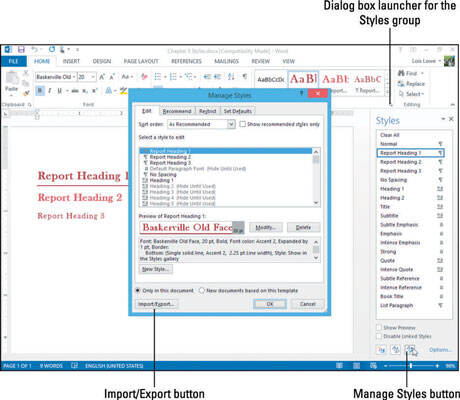
在“管理样式”对话框的底部,单击“导入/导出”按钮。组织者对话框打开。
单击右侧(在Normal.dotm下)的“关闭文件”按钮,然后单击“打开文件”按钮。出现“打开”对话框。
单击“所有Word模板”,这将打开文件类型列表,然后从列表中选择“所有Word文档”。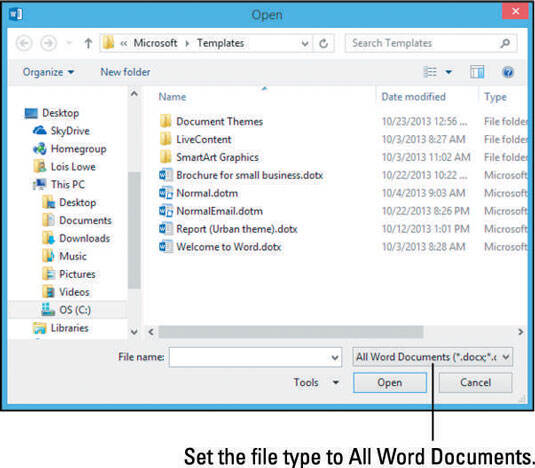
导航到存储另一个文件的文件夹,选择该文件,然后单击“打开”。该文档中的样式列表将显示在右窗格中。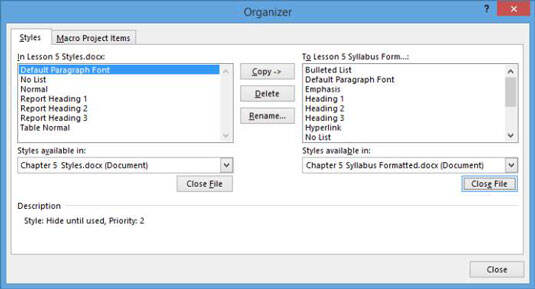
单击左窗格中的“报告标题1”。按Shift键,然后单击“报告标题” 3。所有这三种自定义样式均被选中。
单击复制按钮。这些样式将复制到右窗格中的文档中。
在右窗格中,向下滚动以确认新样式显示在列表中,然后单击“关闭”。
如果看到提示询问您是否要将更改保存到文档中,请单击“保存”。样式已保存。
关闭原始文档而不保存更改。
打开新文档,然后在“主页”选项卡上,单击“样式”组中的对话框启动器,打开“样式”窗格。
滚动样式列表,然后找到三个新复制的样式。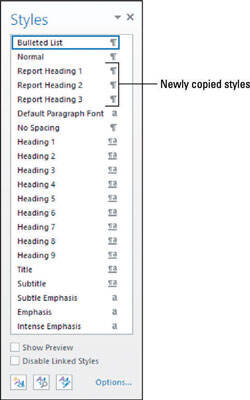
办公教程总结
以上是为您收集整理的【如何在Word 2013中从其他文档导入样式?】办公软件教程的全部内容,希望文章能够帮你了解办公软件教程如何在Word 2013中从其他文档导入样式?。
如果觉得办公软件教程内容还不错,欢迎将网站推荐给好友。

